U盘怎么重装系统?图文详解U盘为电脑重装系统
U盘怎么重装系统?我们都知道,U盘除了可以存储文件,还可以用来重装系统。用U盘重装系统,我们首先需要通过装机软件来将U盘制作为启动盘。那么下面就让小编为大家带来图文详解U盘为电脑重装系统。
装机软件可以在官网下载,建议选择小熊一键重装系统。下载完在电脑插一个U盘,正常都是16G最好。因为现在32位系统在逐渐淘汰,64位系统正常解压都是7个G左右。
U盘一定要备份数据,因为U盘改成系统启动盘会格式化的。插上U盘后运行小熊一键重装系统软件,按照默认选项就行。一般都能找到U盘位置。直接开始制作启动盘。
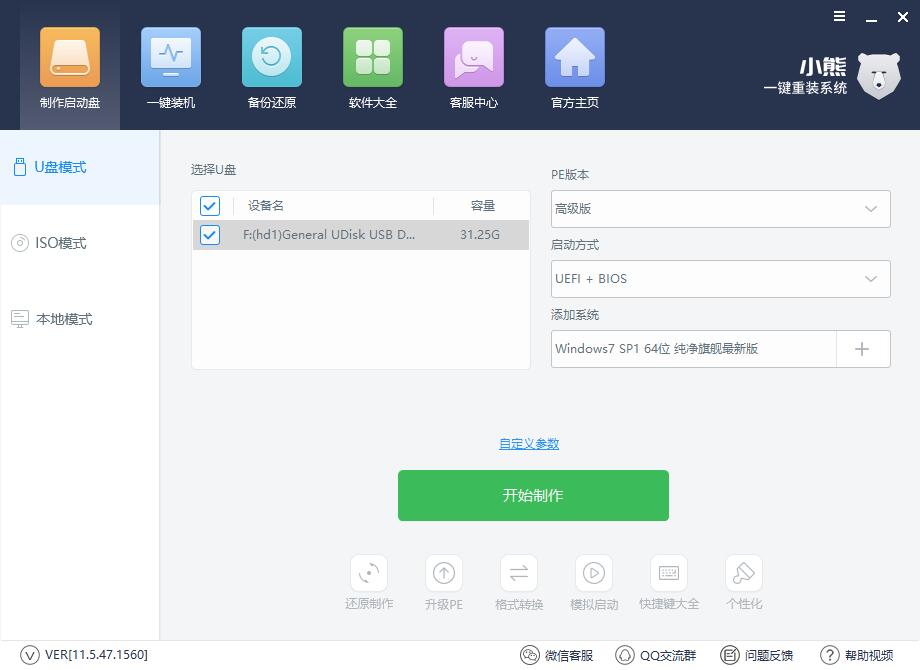
找系统镜像。原版系统在MSDN网站都有。下一个就行。注意一下,下载都是通过迅雷。还有要看好版本,有家庭版,企业版,专业版,根据需求下载。×86代表32位,×64代表64位系统。因为原版系统,没有激活。如果想要自动激活的系统,可在小熊一键重装系统中下载。
将下好镜像解压到U盘,关机从U盘启动。因为各种品牌笔记本启动方式不一样,可以从下表找到对应快捷键。从U盘启动后,正常选择运行WINPE版,有些电脑年代久远,加载PE版系统会很慢。
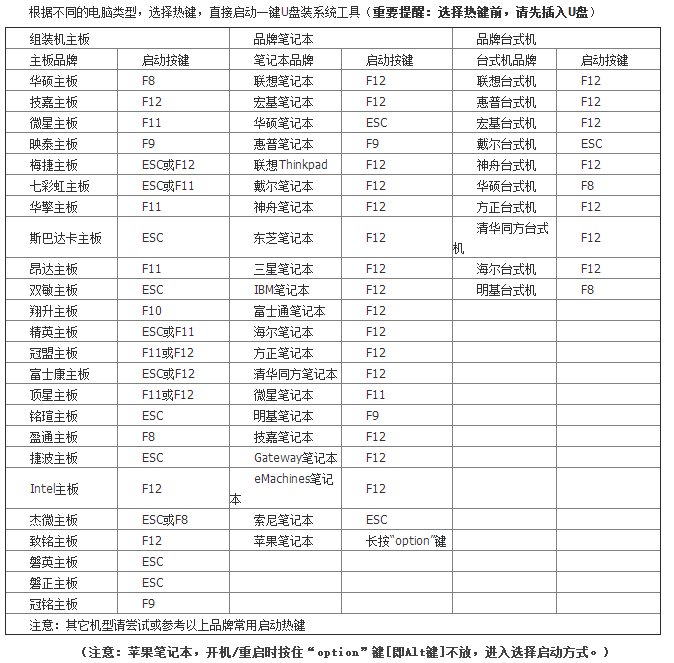
成功启动后加载出系统界面和平时用的差不多。显示很大正常,因为没显卡驱动默认800×600分辨率。
现在有几种方法安装。第一种,假如一切顺利的话,你直接在U盘打开系统的SETUP开始安装,能够直接安装成功。第二种,最稳妥的方法,直接用桌面的WINDOWS安装器安装。软件中文显示,按步骤选好安装位置安装。安装好重启一定要拔掉U盘,因为一些电脑可能是从BIOS设置成开机默认从U盘启动。
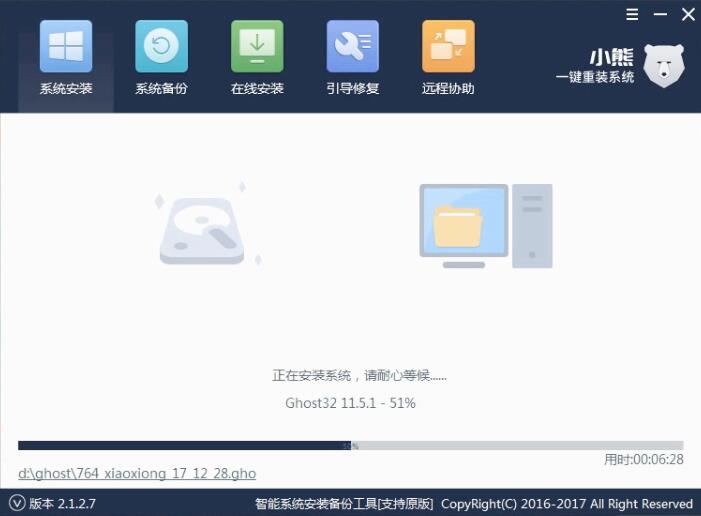
以上就是小编为大家带来的图文详解U盘为电脑重装系统。不知道怎么使用U盘重装系统的用户,可以参照上述教程来为电脑重装系统。
Win10教程查看更多

2021-10-08查看详情

2021-10-05查看详情

2021-10-05查看详情

2021-09-24查看详情

重装系统教程查看更多

win10电脑系统应该如何进行快速安装?我们怎么快速重装系统win10?大家都知道重装系统的方法有很多种,但是要说最简单的一种,无疑是一键重装了。就算你是电脑新手,完全可以靠自己重装,毫无压力。下面,小编将带大家来看看win10电脑系统应该如何进行快速安装吧。
联想拯救者Y9000X 2TB搭载Intel Core i7-9750H(2.6GHz/L3 12M)处理器,配置32GB DDR4和2TB SSD,笔记本无光驱。一般我们可以用光盘重装系统,那么对于没有光驱的笔记本该如何进行重装系统呢?下面为大家介绍联想拯救者Y9000X 2TB如何一键重装win8系统。
神舟战神K670C-G4A1是一款15.6英寸的高清大屏笔记本,这款笔记本标配了Intel Pentium G5420处理器,还有512GB SSD以及NVIDIA GeForce MX250独立显卡,电脑运行速度非常快,非常适合用来影音与娱乐。那这款神舟战神K670C-G4A1笔记本如何重装win8系统大家有了解过吗,今天小编跟大家分享神舟战神K670C-G4A1如何一键重装win8系统。
雷神911(Intel第八代)如何一键重装win8系统?小熊一键重装系统软件特别适合小白用户,帮助没有电脑基础的用户成功重装系统。那么现在小编就跟大家分享一篇使用小熊一键重装系统软件装系统的教程,以雷神911(Intel第八代)笔记本如何一键重装win8系统为例。
